安装NI MAX
安装NI MAX有两种方法:使用NI硬件驱动程序和不使用硬件驱动程序。
注意:安装较新版本的NI应用程序和驱动程序将升级NI MAX的版本。更高版本的NI MAX与NI设备驱动程序的版本是向下兼容的。
- 使用硬件驱动程序安装
- 为您的NI硬件安装正确的NI驱动程序,NI MAX将连带一并被安装。
- 有关兼容性的详细信息,请参阅每个安装程序的自述文件。
- 驱动程序安装完成后,您就可以在“开始”菜单搜索栏中输入NI MAX来运行NI MAX。
- 不使用硬件驱动程序安装
- 从NI系统配置下载软件安装包,或使用NI Package Manager,然后在浏览产品选项卡上搜索“NI System Configuration”。
- 注意:NI建议安装最新版本的NI系统配置。系统配置包括Measurement & Automation Explorer(MAX)、硬件配置工具、 I/O Trace和设备监视器。
- 运行可执行文件。
- 在继续之前,确认NI Measurement & Automation Explorer的选项框已选中。
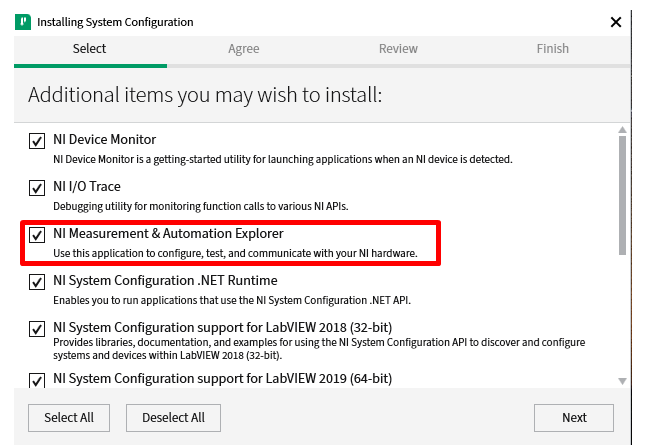
- 驱动程序安装完成后,您就可以在“开始”菜单搜索栏中输入NI MAX来运行NI MAX。
降版NI MAX
注意:NI不建议降版NI MAX。安装较新版本的NI应用程序和驱动程序将升级NI MAX的版本,并且更高版本的NI MAX与NI设备驱动程序的版本是向下兼容的。
但如果你选择降版NI MAX,你可以按照以下步骤操作:
- 使用NI Package Manager卸载当前版本的NI MAX,所有NI驱动程序和系统配置将随之一并卸载。
- 在此过程中删除的任何驱动程序都需要手动重新安装,适当版本的NI MAX也会随之安装。
- 请注意,某些较旧版本的NI MAX可能无法直接下载。如果您无法找到所需的版本,请联系NI支持。